Gece Işığı, uyku düzeninizi bozan mavi ışığı ortadan kaldıracaktır.
Google, Gece Işığını etkinleştirerek gözlerinizi tüm gün telefonunuzun ekranına bakmaktan kurtarabileceğinize dikkat çekiyor. Ekranı kehribar rengine çevirir ve gece baktığınızda uyku düzeninizi bozabilecek mavi ışığı ortadan kaldırır. Gece Işığını açmak için şu adrese gidin: Ayarlar > Görüntülemek ve Gece Işığını açın. Piksel ayrıca metin ve widget’ları büyütmenizi veya küçültmenizi sağlar. Metni kalın yapabilir ve Yüksek kontrastlı metin ayarını etkinleştirebilirsiniz. Bu, arka planla kontrastı en üst düzeye çıkarmak için metin rengini siyah veya beyaz olarak değiştirir. Bu değişiklikleri yapmak için şu adrese gidin: Ayarlar > Görüntülemek.
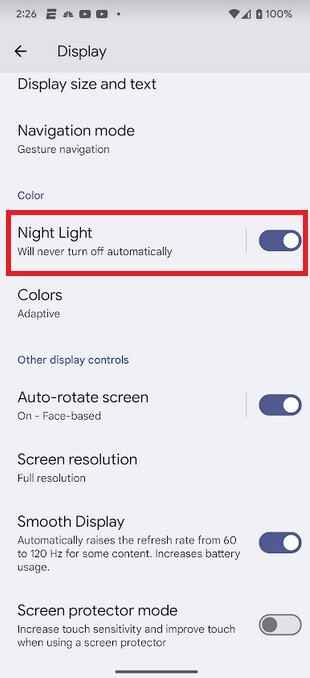
Gece Işığı, gözlerinizin bütün gece telefonunuzun ekranına bakmanın etkilerini hissetmesini engeller.
Google tarafından yapılan bir başka öneri de, telefonunuzun ekranının çok hızlı kapanmasını engellemek için Ayarlar > Görüntülemek ve Ekran zaman aşımını daha uzun bir süre için ayarlama. 15 saniyeden 30 dakikaya kadar seçenekleriniz var. Ekran dikkatini açmak için bir geçiş anahtarı da vardır. Bu özellik, ekrana bakıp bakmadığınızı belirlemek için ön kamerayı kullanır. Eğer öyleyse, ekran açık kalacaktır.
Uyarlanabilir Ses açıksa Pixel’iniz mikrofonu kullanarak bulunduğunuz yerdeki akustiği değerlendirir ve ses ekolayzırını buna göre ayarlar. Bu ayarı şu adrese giderek bulabilirsiniz: Ayarlar > Ses ve titreşim > Uyarlanabilir Ses. Ana Ekranınıza widget’lar eklemek, hızlı bir bakışla can attığınız bilgileri size verir. Ana Ekranınızdaki boş alana uzun basın,ve açılır pencere göründüğünde, Widget’lar üzerine dokunun. İstediğiniz widget’ı bulana kadar kaydırın, üzerine uzun basın ve telefonunuzun ana ekranında bir widget yerleştirebileceğiniz boş bir yere yönlendirileceksiniz.
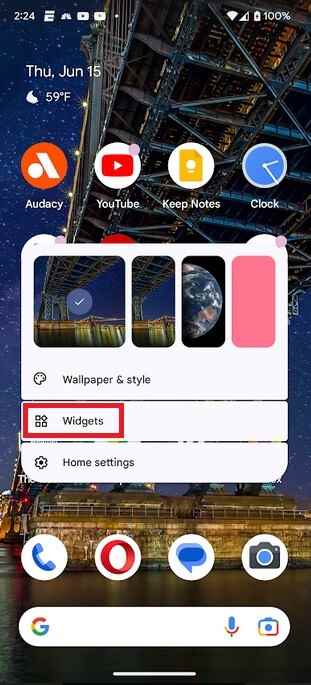
Pixel kullanıcıları, widget’lar ekleyerek Pixel’lerinin ana ekranlarını özelleştirebilir
Az önce arka planda çaldığını duyduğunuz bir şarkı hakkında daha fazla bilgi edinmek ister misiniz? Şu An Çalınan özelliğinin etkinleştirildiğinden emin olun. Şarkı ve sanatçı Ana Ekranınızda görünecek ve üzerine dokunursanız şarkıyı dinlemek için seçebileceğiniz tüm farklı platformları göreceksiniz. Bu özellik, arka planda duyduğunuz şarkıyı bulmak için cihazdaki yapay zekayı kullanır.
Şu An Çalıyor özelliğini etkinleştirdiğinizden emin olmak için şu adrese gidin: Ayarlar > Ses ve titreşim > Şimdi oynuyor. “Yakında çalan şarkıları tanımla” anahtarının açık olduğundan emin olun. Pixel’inizin aldığı son birkaç şarkıyı görmek için Şu An Çalınan geçmişine dokunun. Melodiyi YouTube Music, YouTube ve Apple Music’ten dinlemeyi seçebilirsiniz.
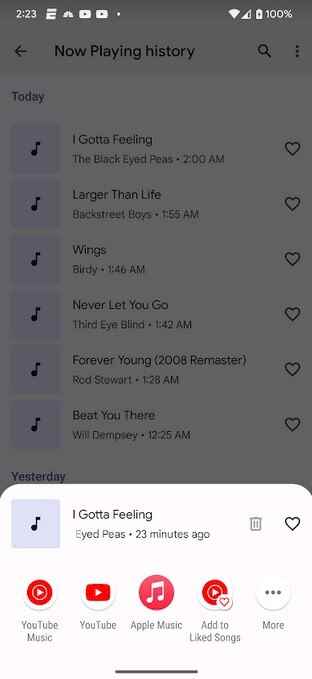
Ne Çalıyor? özelliği, arka planda çalan şarkıları tanımlar ve Pixel’inizde akış yapmak için bu şarkıları nerede bulabileceğinizi gösterir.
Pixel’inizin pil ömrünü uzatmak mı istiyorsunuz? Gidiyor Ayarlar > Pil ve Pil Tasarrufunu açmak, uygulamaların arka plan etkinliğini kapatır ve pil ömründen tasarruf etmek için kullanıcı arayüzünü Karanlık moda geçirir. Extreme Battery Saver ile, temel uygulamalar ve bir beyaz listeye ekledikleriniz dışındaki tüm uygulamaları kapatabilirsiniz. Google’ın belirttiği gibi, seyahat ediyorsanız Google Haritalar’ı çalıştırabilir, ancak sosyal medya uygulamalarını kapatabilirsiniz.
git Ayarlar > Depolamak ve uygulamalar, sistem, resimler, videolar, oyunlar, belgeler ve diğerleri, ses ve çöp kutusu gibi kategorilerdeki gereksiz dosyaları kaldırarak bir miktar depolama alanı boşaltabilirsiniz. Bu seçeneklerden birine dokunduğunuzda ihtiyacınız olmayan bazı dosyaları silebilirsiniz.
Kısayollar ile Pixel kullanıcıları birkaç kelime söyleyebilir ve Pixel’leri tam olarak nereye gideceklerini veya ne yapacaklarını bilir
Google for Pixel kullanıcıları tarafından bahsedilen son özellik, Asistan kısayollarını ayarlamaktır. Bu özellik sayesinde “Ok Google, Yeni kişi ekle” diyerek yeni bir Kişi ekleyebileceksiniz. Kısayolların bir listesini görmek için Ayarlar’a gidin ve ekranın üst kısmındaki Arama çubuğuna Kısayollar yazın. Google Asistan için Kısayollar’a dokunun, Kısayol ayarlayabileceğiniz uygulamaların bir listesini bulacaksınız. Uygulama adlarından herhangi birine dokunun ve telefonunuza eklenmesini istediğiniz Kısayollar için artı düğmesine basın.
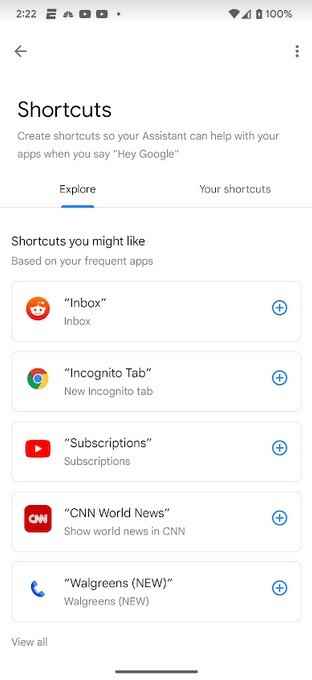
Telefonunuzun yalnızca birkaç kelime söyleyerek görevleri halletmesi için Asistan Kısayollarını ayarlayın
Örneğin, nerede olursanız olun Google Haritalar’ın size evinize giden yol tariflerini göstermesini sağlayacak bir Kısayol oluşturabilirsiniz. Kısayollar ayarlarındayken, Google Haritalar’a dokunun ve bu uygulama için sahip olduğunuz tüm Kısayol seçeneklerini göreceksiniz. “Ev” olarak işaretlenmiş seçenekteki artı düğmesine dokunduğunuzda, bir sonraki sefer Google Haritalar’da evinizin yol tariflerini görmek istediğinizde “Hey Google, ev” demeniz gerektiğini söyleyen bir açılır pencere görürsünüz. Kısayollar sayesinde Pixel’iniz, Google Asistan’a yalnızca birkaç kelime söyleyerek çok sayıda görevi tamamlayabilir.
İşte Google’ın kendisi tarafından paylaşılan Pikselinizi özelleştirmenin 13 yolu. Neden bazılarını deneyip Pixel’inize yeniden aşık olmuyorsunuz?
